Cum să modificați setările APN pe dispozitivul dvs. mobil
The Numele punctului de acces (APN) reprezintă rețeaua sau operatorul pe care telefonul mobil sau tableta dvs. îl utilizează pentru accesul la internet. De obicei, nu trebuie să atingeți setările APN, deoarece acestea sunt configurate automat pentru dvs. Uneori, totuși, este posibil să doriți să vizitați ecranul de setări APN de pe dispozitiv.
Motivele pentru care oamenii doresc să-și schimbe setările APN includ depanarea atunci când nu pot obține o conexiune de date, mutarea un telefon deblocat la un nou furnizor de servicii, încercând să evite taxele de date pentru un plan de telefon mobil preplătit sau încercând să evitați taxele de date în roaming.
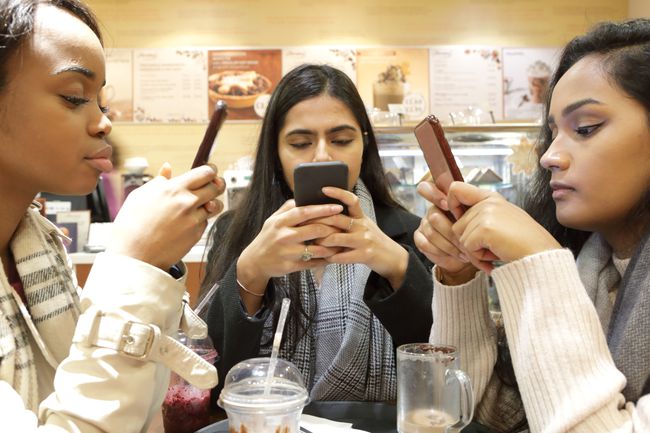
Unele dintre motivele pentru a schimba un APN implică activități în care furnizorul dvs. de telefonie mobilă ar prefera să nu vă implicați, cum ar fi evitarea taxelor de date. Drept urmare, puteți vizualiza sau edita APN-ul dvs. pe dispozitivul dvs. mobil numai dacă operatorul vă permite acest lucru. Dacă nu vă puteți accesa APN-ul, trebuie să vă contactați operatorul pentru a face orice modificări.
Atenție cu privire la modificările APN
Schimbarea APN-ului poate deteriora conectivitatea dispozitivului dvs., așa că aveți grijă când îl editați. Asigurați-vă că notați setările APN înainte de a face modificări, pentru orice eventualitate. Dacă introduceți setări APN nefuncționale, este posibil să pierdeți conectivitatea celulară și de date de pe telefon. De asemenea, puteți suporta taxe suplimentare.
Setări APN pentru iPhone și iPad
Dacă operatorul dvs. vă permite să vizualizați setările APN - și nu toate o fac - le puteți găsi pe dispozitivul mobil iOS într-una dintre aceste două locații:
- Setări > Celular > Opțiuni de date celulare > Rețea celulară
- Setări > De date mobile > Rețeaua de date mobile
Dacă puteți vizualiza setările APN, modificați-le atingând fiecare câmp și introducând informațiile furnizate de operatorul dvs. Setările se salvează automat. În funcție de furnizorul dvs. de telefonie mobilă, este posibil să nu puteți modifica setările APN.
Dacă operatorul dvs. nu vă permite să vizualizați sau să modificați APN-ul pe iPhone sau iPad, puteți încerca un serviciu sau un site precum Deblocați pe iPhone sau iPad și urmați instrucțiunile pentru APN Changer. Site-ul a fost dezvoltat astfel încât să puteți utiliza carduri SIM neoficiale de la alți operatori pe dispozitivul dvs. Apple.
Dacă eforturile dvs. de a schimba APN-ul nu au succes și nu ați notat APN-ul corect pentru dvs. înainte de a efectua modificările, puteți readuce dispozitivul iOS la setările inițiale atingând General > Resetați > Resetează toate setările pentru a reveni la informațiile APN implicite. Resetarea tuturor setărilor de pe iPhone înseamnă că va trebui să vă reintroduceți informațiile și datele. Actualizarea versiunii iOS a dispozitivului dvs. poate, de asemenea, readuce APN-ul la setările originale.
Setări APN Android
Acum că smartphone-urile deblocate sunt disponibile, proprietarii se pot muta între operatori. Când o fac, trebuie utilizat un nou APN pentru a identifica transportatorul.
Telefoanele inteligente Android deblocate au setări APN, dar locația lor variază în funcție de producătorul telefonului. În general, puteți găsi setările APN pe dispozitivul dvs. Android la:
- Setări > Retele mobile > Nume puncte de acces
Dacă nu le găsiți acolo, căutați în Rețele fără fir sau Retea si internet secțiunea setărilor sau în Rețele celulare.
Când găsiți secțiunea APN corespunzătoare, urmați acești pași:
- Atingeți pentru a deschide Nume puncte de acces secțiune.
- Nu modificați niciun APN existent. În schimb, apăsați pe semnul plus a aduce în discuție Editați punctul de acces.
- Introduceți informațiile de la operatorul dvs. în câmpurile furnizate, lăsând câmpurile necompletate acolo unde nu aveți informații de introdus. Introduceți totul exact; chiar și un spațiu rătăcit poate arunca totul.
- Salvați APN-ul. Dacă nu vedeți opțiunea Salvare, uitați-vă în meniul reprezentat de trei puncte.
- Întoarce-te la Nume puncte de acces ecran și selectați noul APN.
Un ghid pentru setările APN
O altă resursă atât pentru dispozitivele mobile iOS, cât și pentru Android este Proiectul APNchangeR, unde puteți găsi setări ale operatorului de telefonie mobilă sau informații de date preplătite în funcție de țară și operator.
APN-uri diferite pot reprezenta planuri cu prețuri diferite cu operatorul dvs. Dacă doriți să faceți o schimbare în planul dvs., contactați operatorul în loc să încercați să schimbați singur APN-ul. Este posibil să ajungeți cu o factură mai mare decât cea așteptată sau cu un smartphone care nu va efectua deloc apeluri.
